
文章图片

文章图片
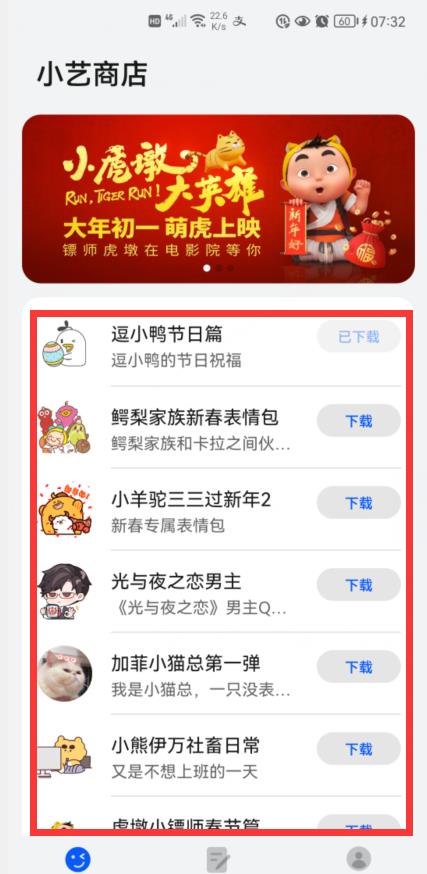
文章图片
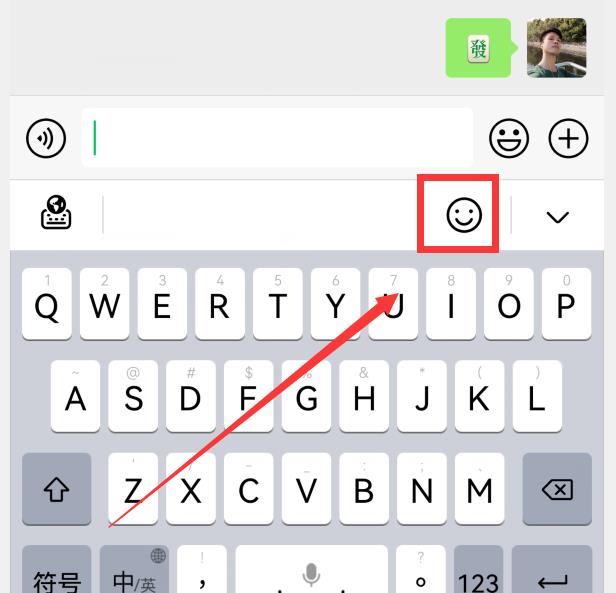
文章图片
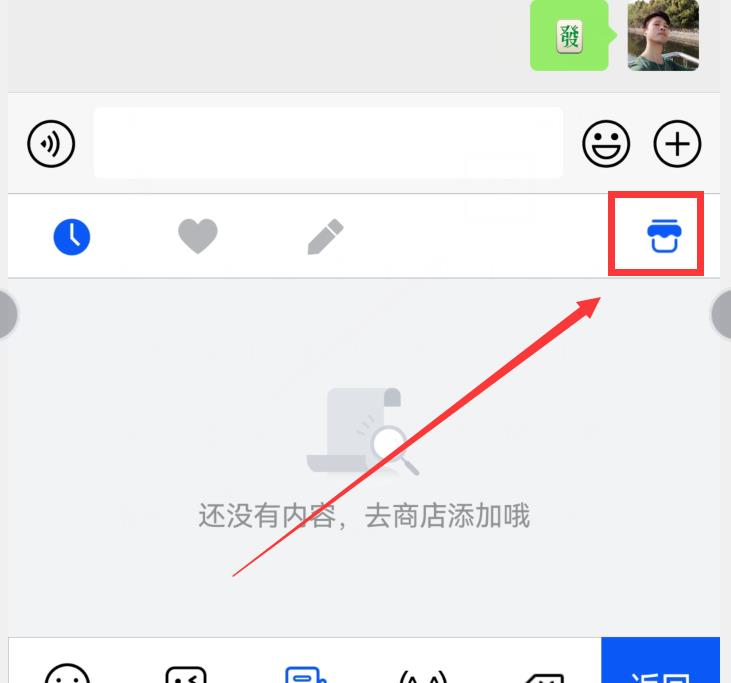
文章图片
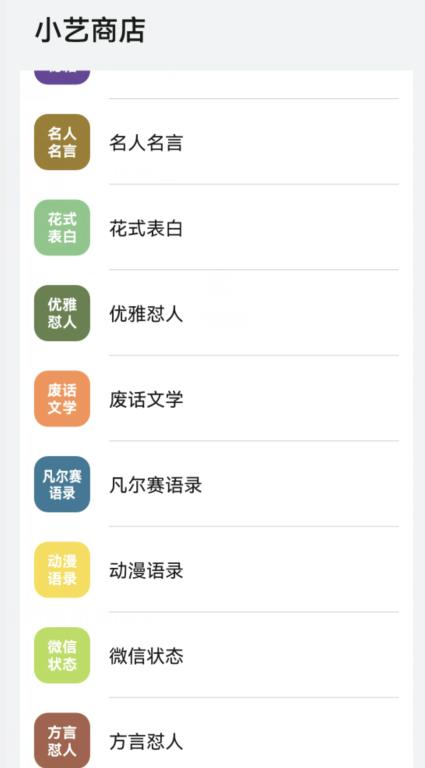
文章图片
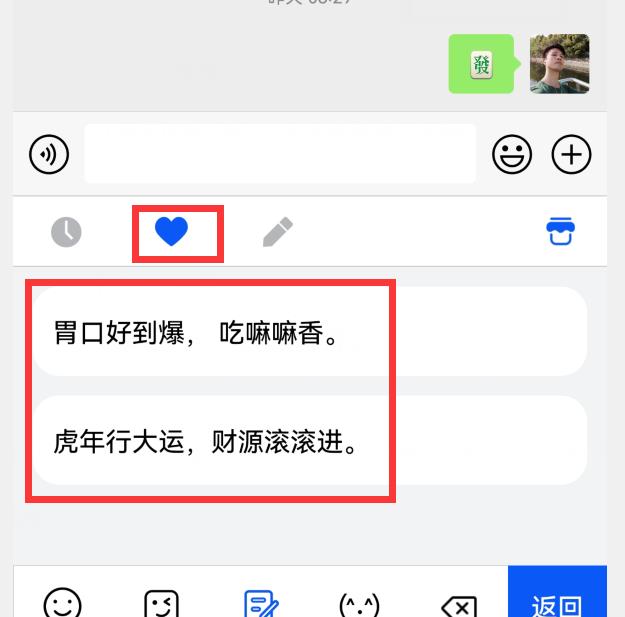
文章图片
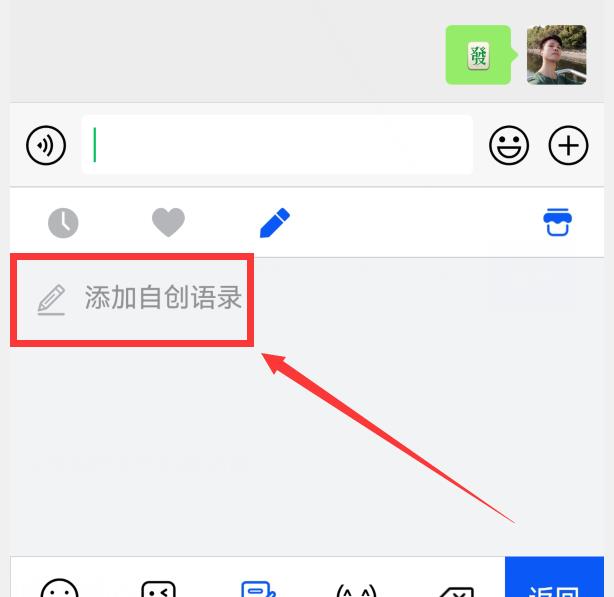
文章图片
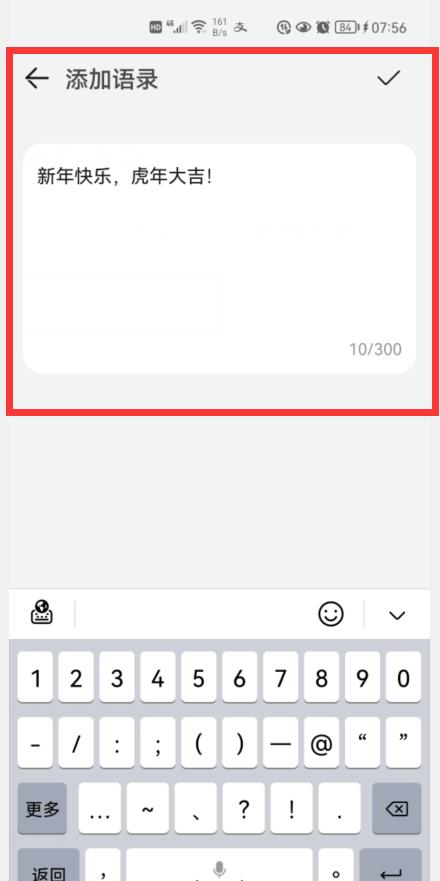
文章图片
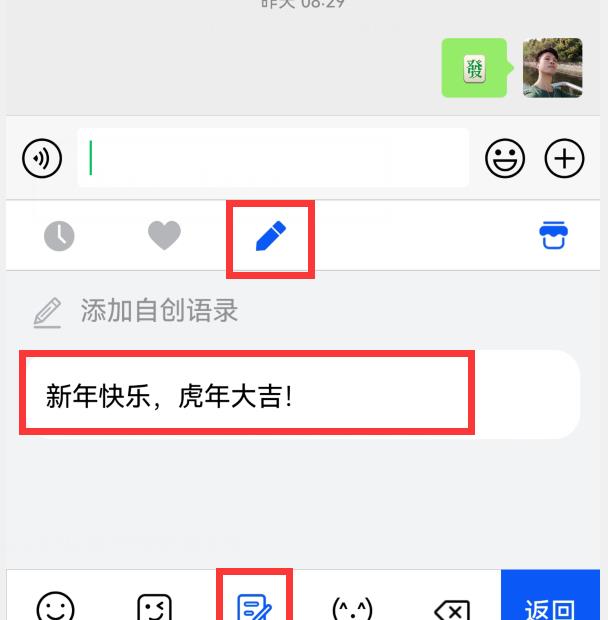
文章图片
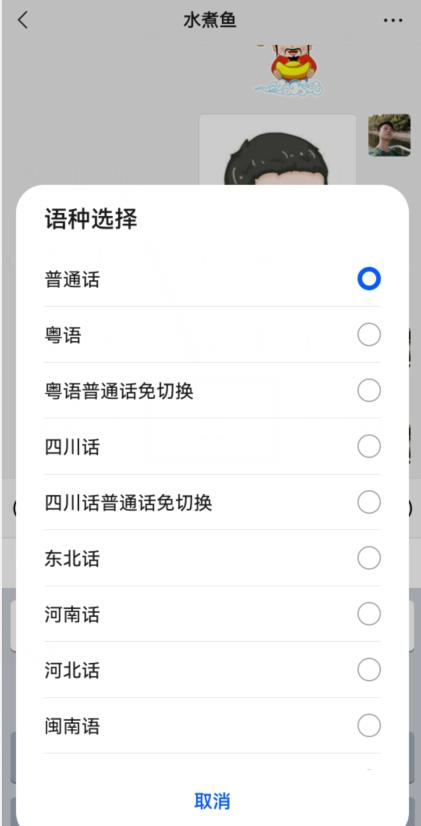
文章图片
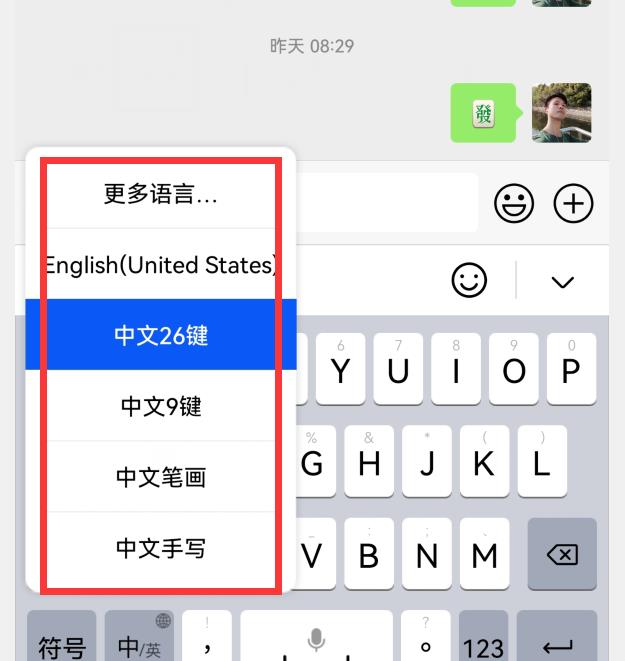
文章图片
华为手机小艺输入法 , 又迎来了一次大升级 , 现在最新的版本是1.0.9.305版本 。 这次的升级更新 , 小艺输入法不仅修复了上一个版本的bug , 而且还带来了5大亮点 , 赶紧随我一起来看看是哪5大亮点吧 。
一、表情商店 。
新版小艺输入法不仅提供了丰富多彩的表情 , 而且还提供了一个表情商店 , 可以下载下来直接使用 。 那么怎样从表情商店下载这些表情包?在输入界面打开输入法(如下图) 。
点击输入法右上角的表情按钮 , 进入小艺输入法的表情界面(如下图) 。
点击左下角的第二个按钮(如上图) , 就会进入下图界面 。
点击右上角的表情商店按钮(如上图) , 就会进入小艺输入法表情商店的界面(如下图) 。
这里会显示各种各样的表情包 , 喜欢哪一个 , 就点击右侧的下载按钮 , 就会下载到小艺输入法的表情列表里(如下图) 。
然后 , 下次想用的时候 , 点开输入法界面 , 再点击右上角的表情按钮 , 再点击底部第二个按钮 , 就可以看到下载下来的这些表情了 , 直接拿来用了 。
二、语录商店 。
新版小艺输入法还提供了一个语录商店 。 在输入界面点击右上角的表情按钮 , 进入到表情列表界面(如下图) 。
然后点击底部的第三个按钮 , 就会进入语录界面(如下图) 。
点击右上角的商店按钮 , 就会进入表情商店界面(如下图) 。
这里提供了丰富多彩的语录 , 如:新年祝福类、名人名言类、花式表白类等等 。 想要什么样的语录 , 就点击它 。 现在是春节 , 我就点开“虎年新春祝福语” , 如下图 。
觉得哪个祝福语好 , 就点击它右侧的“收藏”按钮 , 把它收藏到表情列表里 。 然后想用的时候 , 点击输入法界面右上角的表情按钮 , 再点击底部第三个按钮 , 再点击上面的“心” , 就会显示收藏的表情(如下图) 。
三、自建语录 。
新版小艺输入法还可以自建语录 。 打开输入法界面 , 点击右上角的表情按钮 , 再点击底部第三个按钮 , 再点击上面的第三个按钮(如下图) 。
然后点击“添加自创语录”按钮(如上图) , 就会进入“我的语录”界面(如下图) 。
再点击上图的“添加自创语录”按钮 , 就会进入“编辑语录”的语录(如下图) 。
在输入框中输入自己喜欢的语句(如上图) , 然后点击右上角的对号 , 就把这句语句添加到输入法里的“我的语录”里了 。
想要用的时候 , 打开输入法 , 点击右上角的表情按钮 , 再点击底部第三个按钮 , 再点击上面第三个按钮 , 就会显示我们刚刚录入的语句了 , 点击它就可以发送出去 。 我们可以多录入一些 。
- 华为|这就是实力!华为大量研究项目曝光!
- thunderbolt|热门平板电脑推荐,iPad Air4限时促销,华为与小米表现不俗
- matlab|联想该好好学学?华为宣布决定,任正非果然不一般
- 三星|北京冬奥有多壕?每位运动员都有“三星大礼包”,为何不用华为?
- 华为mate|华为Mate50系列不孤单,苹果遇麻烦,外媒:替华为“冲锋”?
- 显卡|华为系列手机体验如何,只有用过的人才知道,你觉得呢?
- 华为mate|HMS 3.0+麒麟9000+5G,华为Mate新机稳了,最快4月份发布!
- Windows11|麒麟990+5G+鸿蒙系统,华为旗舰跌至新低,花粉:幸福来得太突然
- 编程|拔掉SIM卡,关机,使用非智能手机,行程码就不知道你的行踪了?
- 华为mate50|华为Mate50基本确认?配置很足,价格成悬念
